Podrobný sprievodca, ktorý vám pomôže rozhodnúť sa pre oblasť PBR
- Obraz PBR obsahuje zálohu vášho systému, ktorá môže byť užitočná, keď potrebujete obnoviť počítač.
- Ak je táto pamäť takmer plná, môžete pre sprievodcu aktivovať ochranu systému.
- Ak je obraz PBR takmer plný, môžete tiež vytvoriť sprievodcu obnovou.
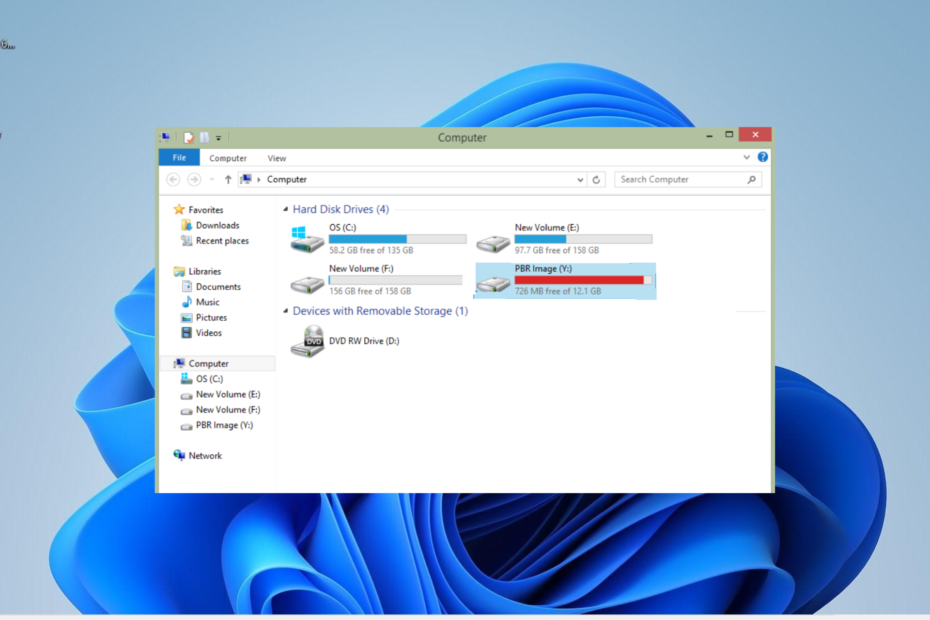
XNAINŠTALUJTE KLIKNUTÍM NA STIAHNUŤ SÚBOR
- Stiahnite si Fortect a nainštalujte ho na vašom PC.
- Spustite proces skenovania nástroja hľadať poškodené súbory, ktoré sú zdrojom vášho problému.
- Kliknite pravým tlačidlom myši na Spustite opravu aby nástroj mohol spustiť opravný algoritmus.
- Fortect bol stiahnutý používateľom 0 čitateľov tento mesiac.
Obraz PBR je jednou z funkcií obnovy, ktoré sa dodávajú s počítačmi Dell. Po otvorení Prieskumníka však niektorí používatelia zistia, že obrázok PBR pamäť je takmer plná.
Vyzerá to znepokojivo a používatelia sa pýtajú, či je možné obrázok PBR odstrániť. Ak ste aj vy v dileme, čo robiť s diskom, informácie v tejto príručke vám pomôžu urobiť informované rozhodnutie.
Čo znamená PBR Image?
PBR (Partition Boot Record) je prvý blok zavádzacej oblasti, ktorá je často súčasťou počítačov Dell. Jeho hlavnou funkciou je pomôcť zálohovať operačný systém Windows a obnoviť ho, keď chcete aktualizovať počítač alebo vykonať čistú inštaláciu.
V podstate slúži ako záloha pre váš počítač, na ktorú sa môžete vrátiť, keď dôjde k zlyhaniu systému alebo pevného disku. Je teda dosť dôležité na každom počítači Dell, ktorý ho má.
Napriek jeho dôležitosti sa niektorí používatelia sťažujú, že obraz PBR je takmer plný. Môžete to však odstrániť?
Hoci existujú spôsoby, ako odstrániť obrázok PBR, nikdy by ste to nemali vymazať. Je pravda, že jeho odstránenie nebude mať okamžitý účinok, ale môže byť škodlivé, keď potrebujete obnoviť alebo obnoviť váš počítač.
Možno sa pýtate, čo s tým, keď sa to blíži. V ďalšej časti tejto príručky vám ukážeme rýchle riešenia.
Ako môžem opraviť obraz PBR, ak je takmer plný?
1. Nevšímaj si to
Vo väčšine prípadov, ak je váš obraz PBR takmer plný, nie je dôvod sa obávať. Disk obsahuje dôležité súbory na obnovenie počítača v prípade zlyhania softvéru.
Mali by ste vedieť, že to žiadnym spôsobom neovplyvní výkon vášho počítača. Takže nemáte dôvod sa obávať a ignorovať to.
2. Vypnite ochranu systému
- Stlačte tlačidlo Windows kláves + E na spustenie Prieskumníka súborov.
- Kliknite pravým tlačidlom myši Tento PC v ľavom paneli a vyberte Vlastnosti.
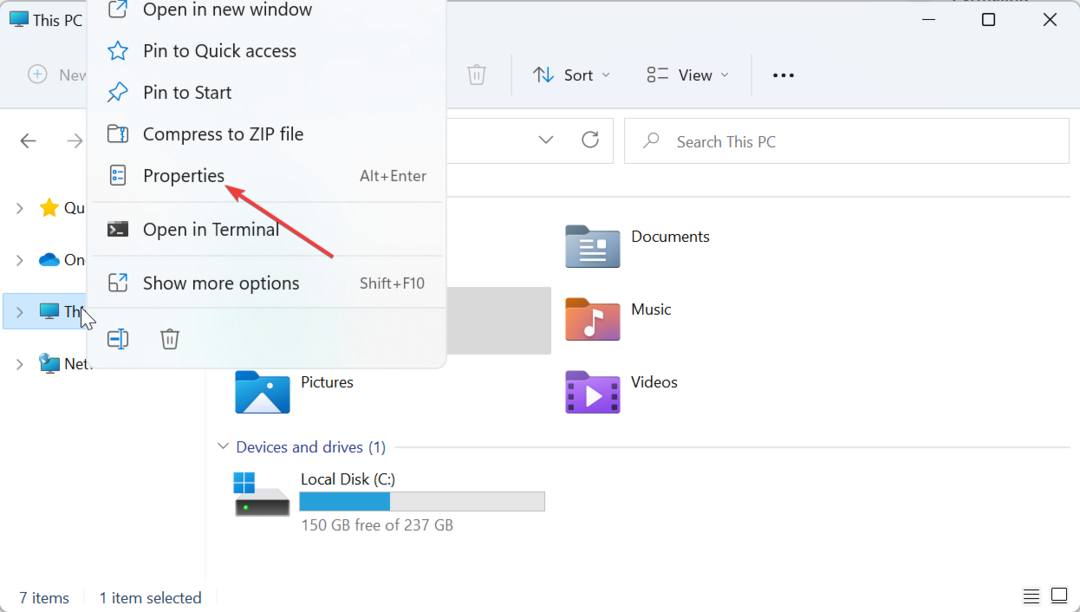
- Teraz kliknite na Ochrana systému odkaz pod súvisiacimi odkazmi.
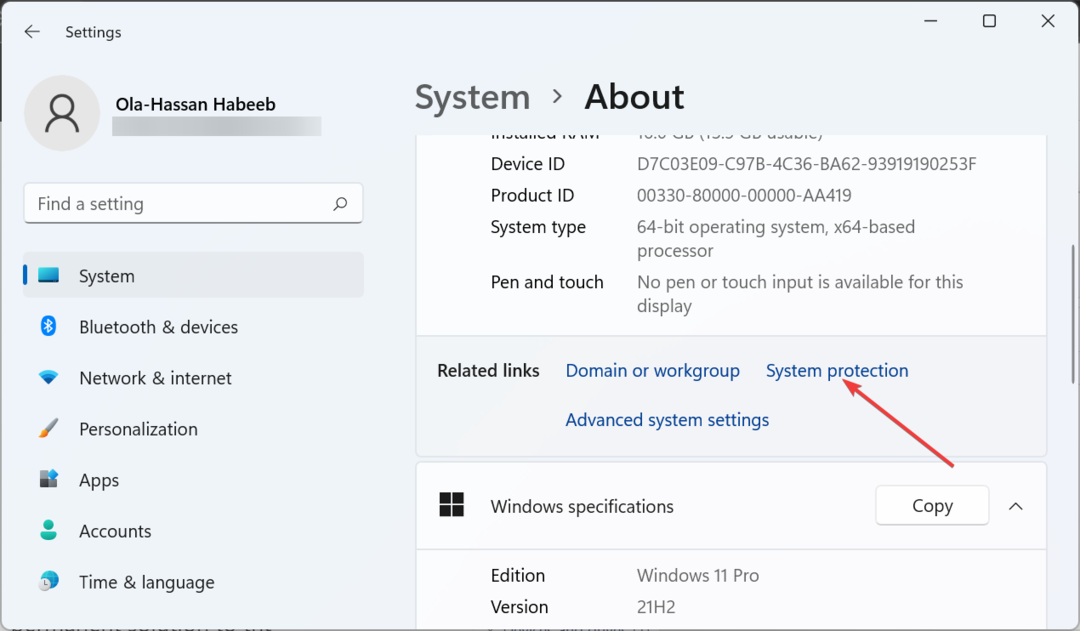
- Vyber Obrazová jednotka PBR z dostupných možností.
- Ďalej kliknite na Konfigurovať tlačidlo.
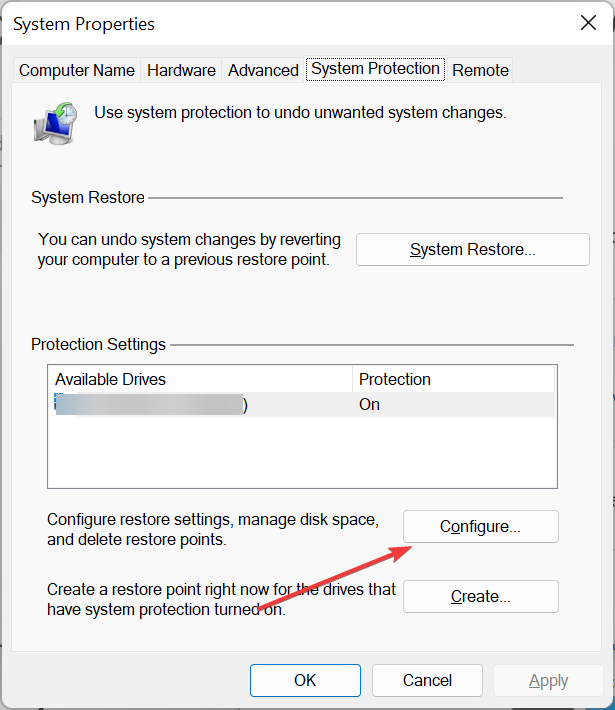
- Vyberte si Zakázať ochrana systému.
- Nakoniec kliknite na Použiť tlačidlo, po ktorom nasleduje OK uložiť vykonané zmeny.
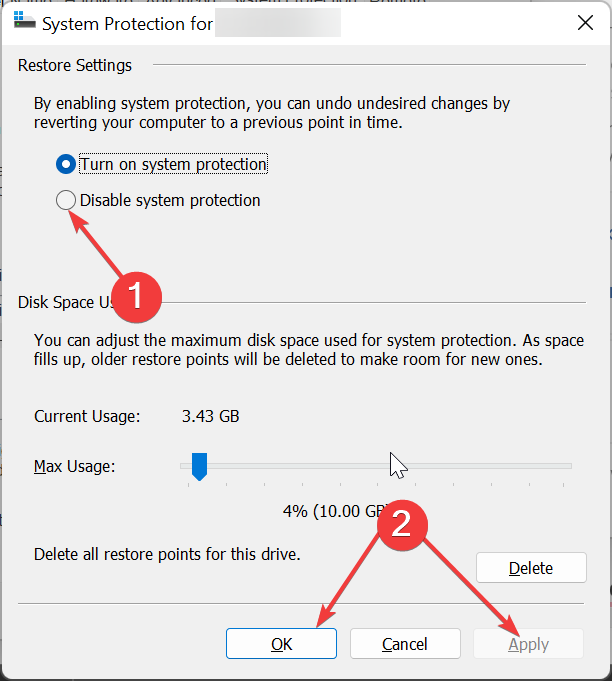
Vďaka tomu môžete zabrániť takmer úplnému problému s obrazom PBR. Všimnite si, že toto je len riešenie a nie trvalé riešenie problému.
- Chyba MBR 1: Bežné príčiny a ako to opraviť
- 0xc004f015 Chyba aktivácie: Ako ju rýchlo opraviť
- 0xc00000ba Chyba pri zavádzaní: 4 spôsoby, ako to rýchlo opraviť
3. Vytvorte disk na obnovenie
- Pripravte si nový a prázdny externý pevný disk s kapacitou 16 GB veľkosť pripravená, aby sa predišlo problémom počas procesu.
- Stlačte tlačidlo Windows kľúč, typ vytvoriť obnovua kliknite na tlačidlo Vytvorte disk na obnovenie.
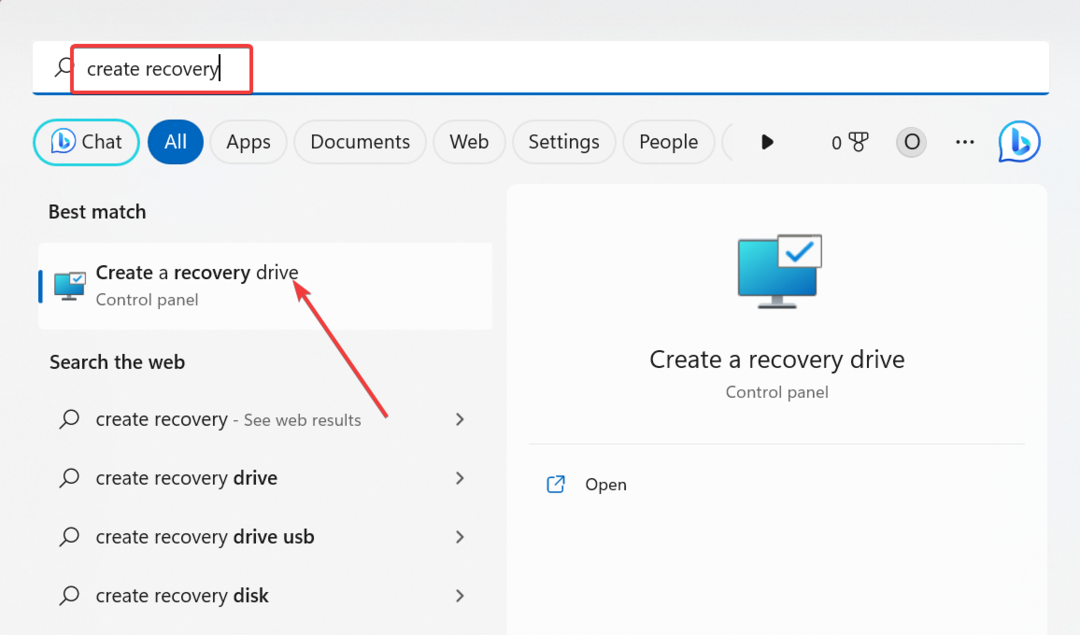
- Teraz začiarknite políčko pre Zálohujte systémové súbory na disk obnovy.
- Kliknite na Ďalšie tlačidlo pre pokračovanie.
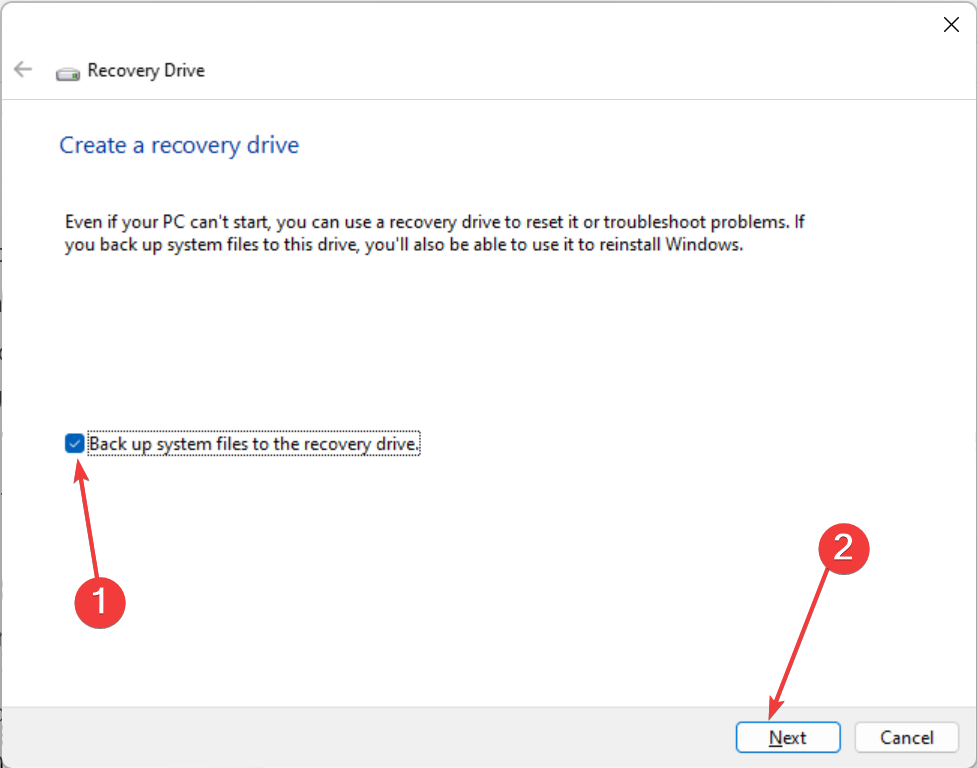
- Potom pripojte 16 GB USB disk k počítaču a vyberte ho.
- Teraz kliknite Ďalšie.
- Nakoniec kliknite na Vytvorte a počkajte na dokončenie procesu.
Po dokončení procesu sťahovania by mal byť váš obnovovací disk pripravený. Vďaka tomu budete mať teraz zálohu pre prípad, že by sa obraz PBR, ktorý je takmer plný, nakoniec zaplnil.
Upozorňujeme, že použitie prázdnej jednotky USB je dôležité, pretože tento proces vymaže jej obsah. Tento proces bude tiež chvíľu trvať, pretože sa skopíruje veľa súborov.
Preto musíte byť trpezliví a zabezpečiť, aby bolo vaše zariadenie pripojené k zdroju napájania a aktívne. Ak chcete vedieť ako používať obnovovací disk, pozrite si nášho sprievodcu.
Teraz sme sa dostali na koniec tejto príručky na obraz PBR je takmer plný sťažností. Aj keď je pravda, že súbor môžete odstrániť, neodporúča sa to, pretože stratíte súbory na obnovenie.
Ak ty nemôže vytvoriť disk na obnovenie z nejakého dôvodu si pozrite nášho podrobného sprievodcu, aby ste to napravili.
Neváhajte a podeľte sa o svoje skúsenosti s obrázkom PBR v komentároch nižšie.
Stále máte problémy?
SPONZOROVANÉ
Ak vyššie uvedené návrhy nevyriešili váš problém, váš počítač môže mať vážnejšie problémy so systémom Windows. Odporúčame zvoliť riešenie typu všetko v jednom, napr Fortect efektívne riešiť problémy. Po inštalácii stačí kliknúť na Zobraziť a opraviť tlačidlo a potom stlačte Spustite opravu.


